
前まで使っていた、Tab-Mateコントローラーがボロボロになってしまったので、TABMATEを買いました。

Tab-Mateコントローラーと比べて、ボタンが増え、スティックの代わりにホイールになっています。
スティックによるキャンパスの移動は、移動ボタンを割り当てて、ペンでドラッグして移動することになりそうです。
設定は4種類設定して切り替えることができます。基本的に線画用と色塗り用があればよいので、
2種類設定しました。
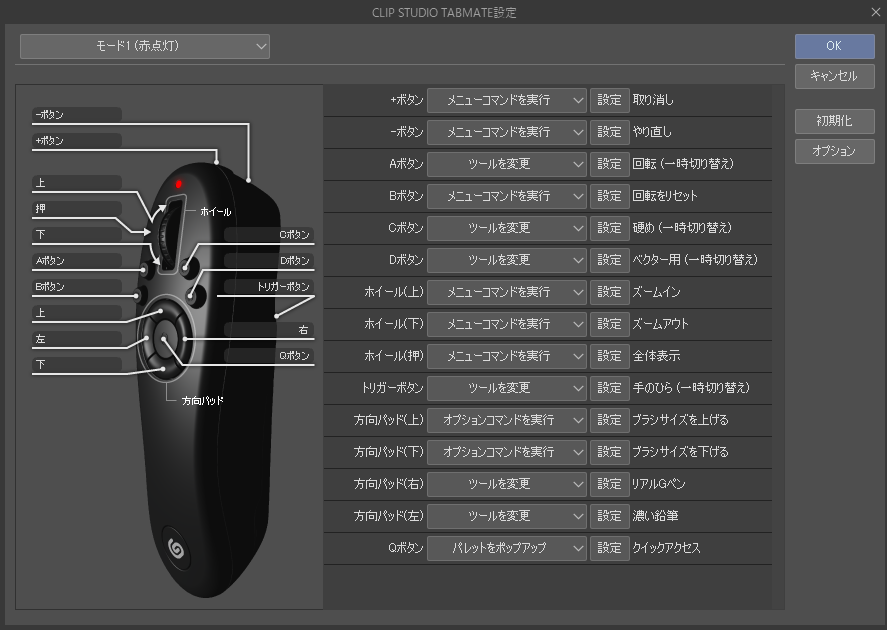
デフォルトの設定からほとんど変えています。
Tab-Mateコントローラーのときに使っていた設定に近いですが、ボタンが多いのショートカットを多く設定できます。
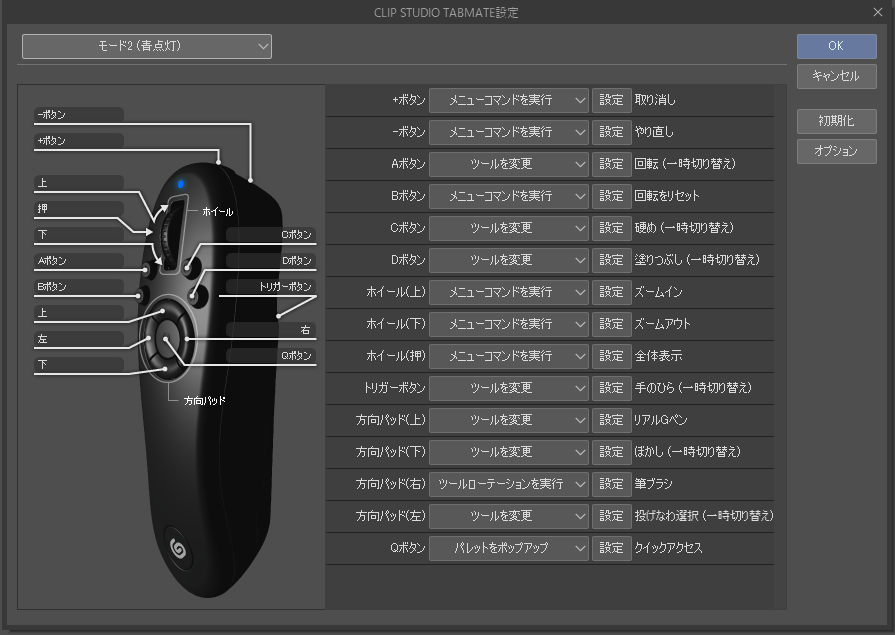
色塗り設定。これで細かい処理以外はTABMATEのボタンだけでなんとかなりそう。
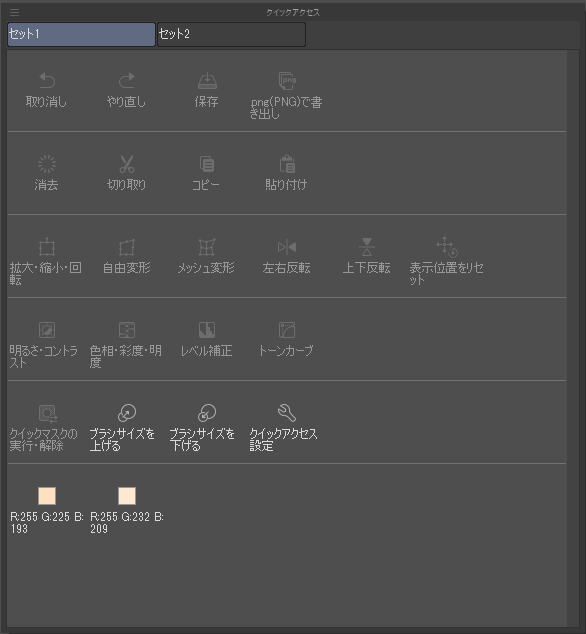
最後にクイックアクセス設定。ボタンを押すとこのウィンドウが表示されて、設定したショートカットを選べます。
これで保存や、カラーパレットも置けるみたいなので、どんどん拡張できそうです。
また何と言っても、「Bluetooth接続なのでケーブルが無くてスッキリ!」これが一番の感動ポイント。
PC側にBluetoothの受信機は必要ですが、ケーブルが無くて机の上がごちゃごちゃしないのがすごく良いです。
単三乾電池1本で動きますので、軽くて良い。
まだまだ使い始めたばかりですが、これからの活動の良い相棒として長く付き合おうと思います。
それでは。













